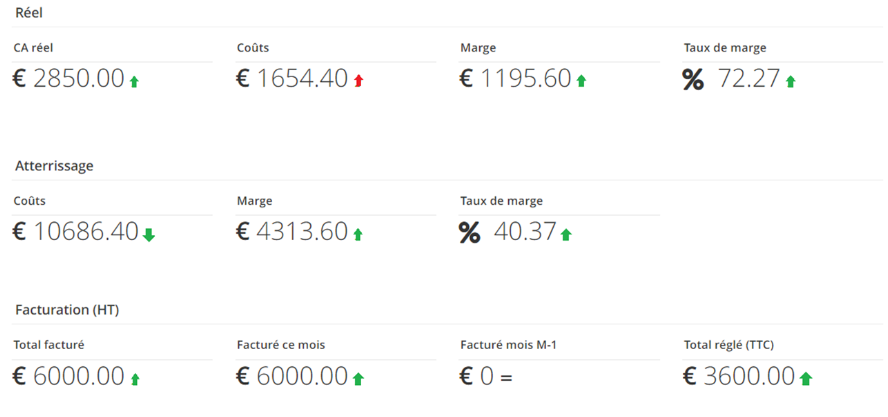Note de frais & Reporting
Introduction
Lors de la saisie d’une note de frais, il est possible de renseigner une affaire sur chaque ligne de note de frais. Il est également possible de marquer un frais comme “A facturer”, pour déclencher sa refacturation au client lors de la facturation à l’affaire.
Afficher données financières: sur la fiche de l'Affaire, cliquez sur le bouton "Afficher données financières" afin d'ouvrir l'onglet Notes de frais. Dans cet onglet, consultez les notes de frais.
Voir les lignes de note de frais : cliquez sur ce bouton afin de pouvoir visualiser les lignes de note de frais.
Comment créer une note de frais ?
-
Accès : myRH → Note de frais → +
-
Frais généraux : dans l’onglet Frais généraux, sélectionnez un projet. Sélectionnez également un type de frais et par la suite indiquez la date de départ. Ensuite, renseignez le montant TTC et le montant. Par exemple :
-
Projet : formation
-
Type de frais : billet d’avion
-
Date de départ : 05/02/2024
-
Montant TTC : 1000 €
-
Montant : 20
-
Envoyer note de frais : cliquez sur le bouton Envoyer note de frais.
-
Valider : lorsque la note de frais est envoyée, la RH va pouvoir la valider.
-
Notes de frais en attente: une fois que vous avez validé la note de frais, retournez sur la fiche du Projet. Cliquez sur le bouton "Afficher données financières" et accédez à l'onglet "Notes de frais". Dans cet onglet, vous allez trouver plusieurs tableaux :
-
Note de frais en attente: vous allez constater que ce tableau est vide.
-
Notes de frais validées: la note de frais qui a été validé, va se retrouver dans le tableau "Notes de frais validées".
-
Lignes de NdeF: les détails de la note de frais vont se trouver dans le tableau "Lignes de NdeF".
-
A facturer : cochez cette case pour déclencher sa refacturation au client lors de la facturation à l’affaire.
-
Facturer : vous allez pouvoir choisir si la note a été facturée ou non en cliquant sur la coche.
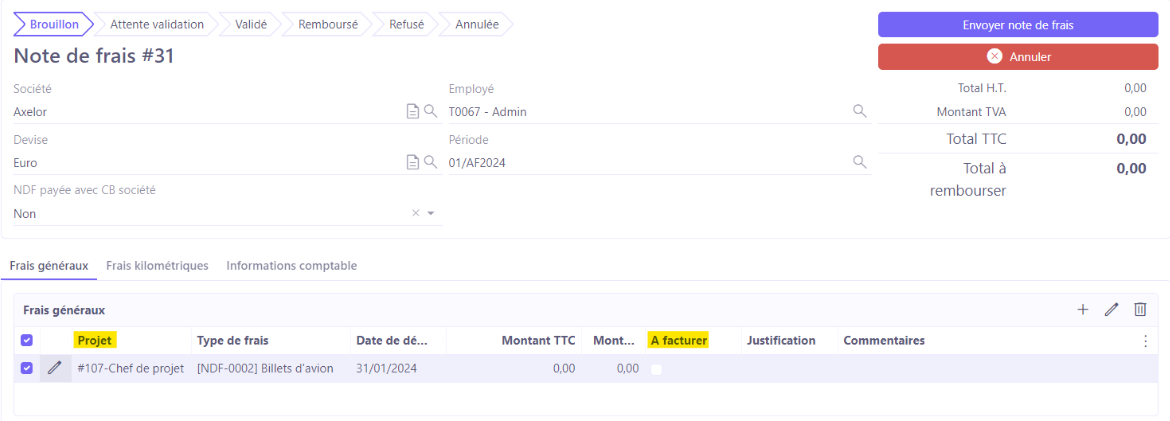
Reporting projet
L’intégralité des champs présents dans cet onglet sont recalculés au clic du bouton “Calculer les totaux du projet” dans le menu Outils de la barre d’outils. Un batch d’affaires permet également de lancer ce traitement en masse.
Suivi des temps
Le suivi des temps se fait au niveau de la tâche et est agrégée sur le projet dans l’onglet Rapports.
L’unité (jour/heure) est définie dans l’onglet “Configuration” de l’affaire, ainsi que le taux de conversion entre jours et heures désirés.
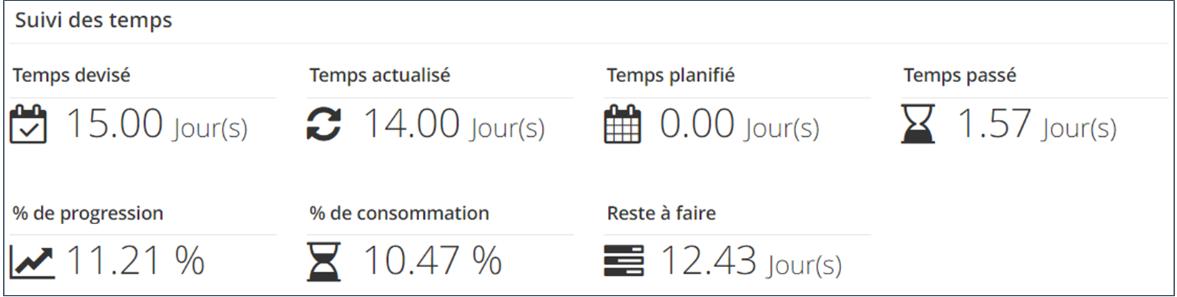
Suivi financier
Vous trouverez le suivi financier sur l'onglet Rapport. Comme le suivi des temps, le suivi financier est une agrégation des données des tâches projet.
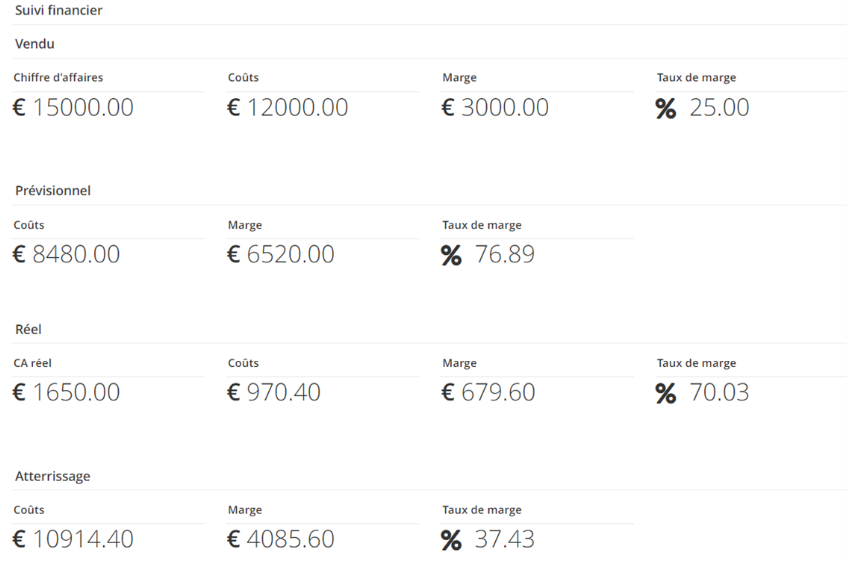
Suivi de la facturation
Vous trouverez le suivi de la facturation sur l'onglet Rapport. Vous pouvez également suivre la facturation : toutes les factures ventilées liées au projet sont prises en compte dans ces calculs.

Historisation du reporting
Un batch d’affaires “Sauvegarder les données vers l'historique projet” est disponible : il permet d’historiser la valeur des indicateurs et d’afficher via un pictogramme l’évolution de la valeur entre la dernière historisation et la dernière actualisation de la donnée.